在 Microsoft for iOS 行動裝置 app 中 SharePoint 新聞功能,隨時瞭解重要或有趣的報導,以在任何裝置上正確顯示。
讀取小組新訊
" 新訊 "標籤會顯示您正在流覽的網站的最新文章,以及經常流覽的文章建議。
在包含 新聞網頁部分的網站上 ,您會看到 4 篇最新的新聞文章。 點選 [查看全部] 以檢視此網站中發佈的所有新聞文章。
![網站螢幕擷取畫面上的 [小組新訊]](https://support.content.office.net/zh-tw/media/ef53b7c8-f3ed-4b36-9b81-033f0d60ad9d.png)
新聞文章專為在行動裝置完美顯示而設計。 當您點選 [網站] 索引標籤或 [新聞] 索引標籤上的新聞標題時,您會看到含有網頁組件的完整文章,其中包括影像及內嵌的文件。
新增新聞文章
When you see News on a site you own, select See all to add news.
-
在新聞 頁面上 ,點一下 + 新增 以開始建立您的文章。
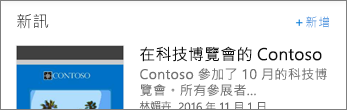
-
首先新增標題,然後點一下以新增文字、影像和檔。

-
如果文章上有多個項目,您可以先重新調整它們的位置然後再發佈。 點一下、按住並拖曳專案,即可在頁面上向上或向下移動專案。
-
當您建立完頁面後,點一下右 上方的發佈 ,文章就會出現在新聞區段。
管理小組新聞目前僅提供 SharePoint 網頁版本。 行動 SharePoint 應用程式可讓您在 SharePoint中新增新訊文章。 如需使用網頁版編輯或移除新聞文章的詳細資訊,請參閱使用您小組網站上的新訊,讓您的小組隨時掌握最新消息
iOS 版 SharePoint 的其他說明
在iOS SharePoint中Community
如需更多協助,請連絡您的 IT 部門或系統管理員。 如果您是系統管理員 SharePoint ,您也可以在 Microsoft 365 系統管理中心 中開啟支援票證。
有任何功能要求嗎?
|
|
我們很樂意讀取您對新功能的建議,以及使用我們產品的意見反應! 分享您的想法。 我們隨時洗耳恭聽。 |











